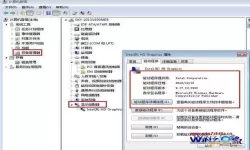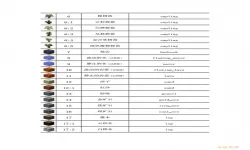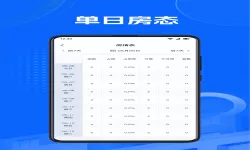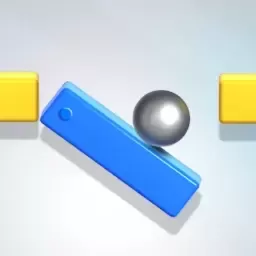win10的定时关机怎么取消(win10的定时关机怎么取消掉)
2025-01-07 12:02:01 小编:飞松 我要评论
win10的定时关机怎么取消
在日常使用Windows 10系统的过程中,很多用户可能会因为工作需要设置定时关机,以便在特定时间后自动关闭电脑。然而,有时我们会需要取消这一操作,或者因为某些原因不再希望电脑按计划关闭。这篇文章将详细讲解在Windows 10系统中,如何取消定时关机的方法。
首先,我们来了解一下定时关机的设置方式。在Windows 10中,用户通常会使用命令提示符(CMD)工具来设置定时关机。例如,输入的命令可能是“shutdown -s -t 3600”,表示一小时后自动关机。在某些情况下,用户可能不小心设置了定时关机,而未能注意到这一设置,导致在不便时关机。那么,如何取消这种设置呢?
要取消定时关机,最简单的方法是再次使用命令提示符。打开CMD的方法十分简单:在桌面上,点击左下角的“开始”菜单,输入“cmd”,然后选择“以管理员身份运行”。
运行CMD之后,输入以下命令:
shutdown -a其中“shutdown”是用于关机的命令,“-a”参数的意思是“取消关机”。执行完这个命令后,系统会提示你定时关机已被取消。
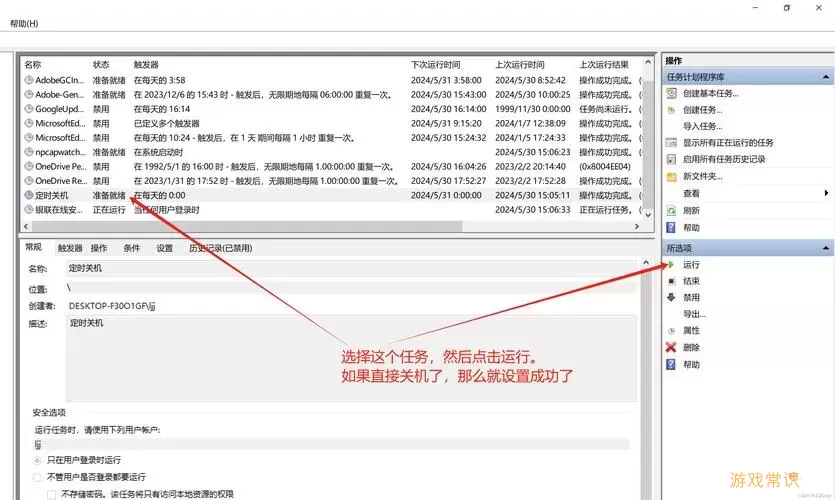
除了命令提示符外,用户还可以通过任务计划程序来管理定时关机。任务计划程序是Windows系统自带的一个功能,可以对各种系统任务进行管理,包括定时关机。以下是通过任务计划程序取消定时关机的步骤:
在“开始”菜单中搜索“任务计划程序”,然后打开它。
在任务计划程序的左侧面板中,导航到“任务计划程序库”。
找到可能存在的与关机相关的任务,选中它。
在右侧面板中,选择“删除”,以取消该任务。
这样一来,在任务计划程序中设置的定时关机也会被取消。如果用户不小心误设置了其他的关机操作,比如在某些软件中进行的关机计划,同样可以通过上述方法检查相关设置。
值得注意的是,在某些特定情况下,比如系统出现临时故障,电脑可能会自动重启或关闭,这与定时关机的设置无关。如果遇到频繁关机的问题,建议检查一下电脑的硬件和软件状态,及时进行维护和修复。
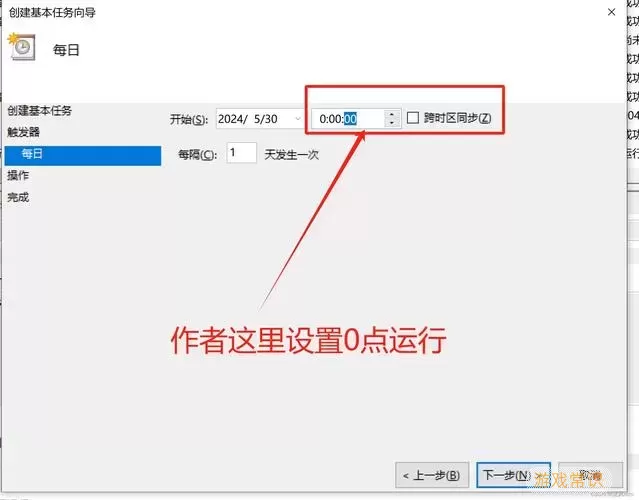
此外,Windows 10系统也提供了一些第三方软件和工具来帮助用户管理定时关机,用户可以根据需要下载和使用。不过,在使用这些第三方软件时,用户应确保选择信誉好的软件,以免产生安全隐患。
总结来说,取消Windows 10定时关机的方法有很多,无论是通过命令提示符、任务计划程序,还是使用其他工具,用户都可以轻松实现。希望本篇文章能帮助到遇到相关问题的用户,确保大家的工作和生活更为顺畅。

如果您还有其他关于Windows 10的问题,欢迎继续关注我们的系列文章,我们将提供更多相关的使用技巧和指导!
win10的定时关机怎么取消(win10[共1款]
-
 豌豆大作战破解版70.49MB战略塔防
豌豆大作战破解版70.49MB战略塔防 -
 铁甲威虫骑刃王游戏手机版6.72MB角色扮演
铁甲威虫骑刃王游戏手机版6.72MB角色扮演 -
 PUBG国际服3.1版551.44MB飞行射击
PUBG国际服3.1版551.44MB飞行射击 -
 mesugakis游戏荧手机版223.13MB益智休闲
mesugakis游戏荧手机版223.13MB益智休闲 -
 罪恶集中营中文版14.5MB角色扮演
罪恶集中营中文版14.5MB角色扮演 -
 幸福宅女养成方法汉化正式版221.42M角色扮演
幸福宅女养成方法汉化正式版221.42M角色扮演
- docx文件怎么用word 打开(如何用word打开docx文件)
- win10的定时关机怎么取消(win10的定时关机怎么取消掉)
- excel表格如何复制一行的格式(excel表格如何复制一行的格式内容)
- 240gb固态硬盘分几个区最好(240g的固态硬盘分三个区怎么样合理)
- macbookpro软件下载平台(macbookprom1软件下载)
- 1tb固态硬盘和ssd有区别吗(1tb硬盘和固态硬盘哪个好)
- 电脑定时关机软件哪个好用(电脑定时关机软件忄超牛软件下载)
- iphone 快捷指令库(iphone 快捷指令库清灰)
- 我的世界进地牢找不到传送门(我的世界在地牢找不到传送门)
- 创造与魔法水晶剑图纸必刷地方(创造与魔法水晶剑图纸哪里刷)
-
 止戈之战游戏手机版451.67MB | 角色扮演2025-01-07
止戈之战游戏手机版451.67MB | 角色扮演2025-01-07 -
 火力全开2:城市狂热安卓版安装0B | 飞行射击2025-01-07
火力全开2:城市狂热安卓版安装0B | 飞行射击2025-01-07 -
 安娜公主的七彩糖果屋最新版本0B | 益智休闲2025-01-07
安娜公主的七彩糖果屋最新版本0B | 益智休闲2025-01-07 -
 烟花模拟器2下载安卓0B | 益智休闲2025-01-07
烟花模拟器2下载安卓0B | 益智休闲2025-01-07 -
 欢乐泡泡龙2024最新版0B | 益智休闲2025-01-07
欢乐泡泡龙2024最新版0B | 益智休闲2025-01-07 -
 指尖钢琴师安卓版本0B | 音乐节奏2025-01-07
指尖钢琴师安卓版本0B | 音乐节奏2025-01-07